Exchange分为2013和2016版,Exchange 2016 是Exchange 2013 的升级版,在功能、性能和易用性方面都有了显著的提升。如果你正在考虑部署或升级Exchange服务器,建议选择Exchange 2016。安装SSL证书的步骤教程大致相同,主要分为导入SSL证书、绑定SSL证书2大步骤,您可以参考以下步骤为Exchange 2013/2016安装SSL证书。
1、首先需要导入SSL证书,键盘同时按住 win+r 进入运行对话框,在运行对话框中输入“mmc”,点击“确定”进入控制台
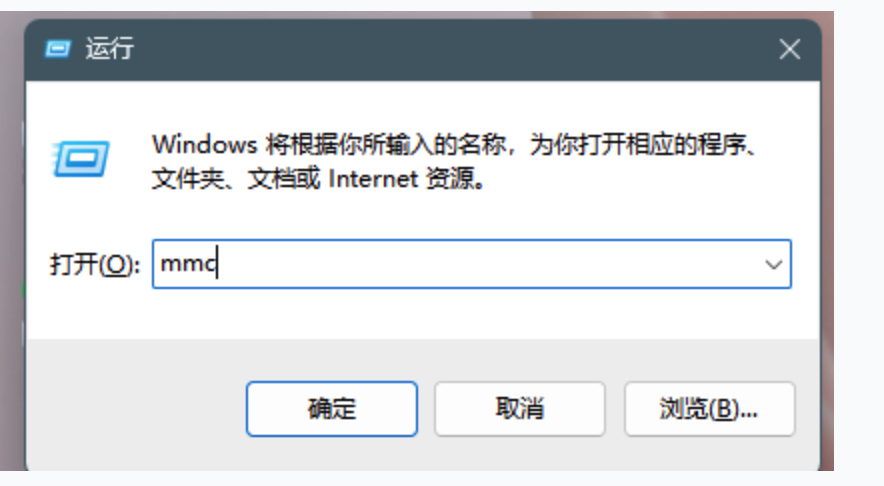
2、在控制台界面依次点击“文件”-“添加/删除管理单元”
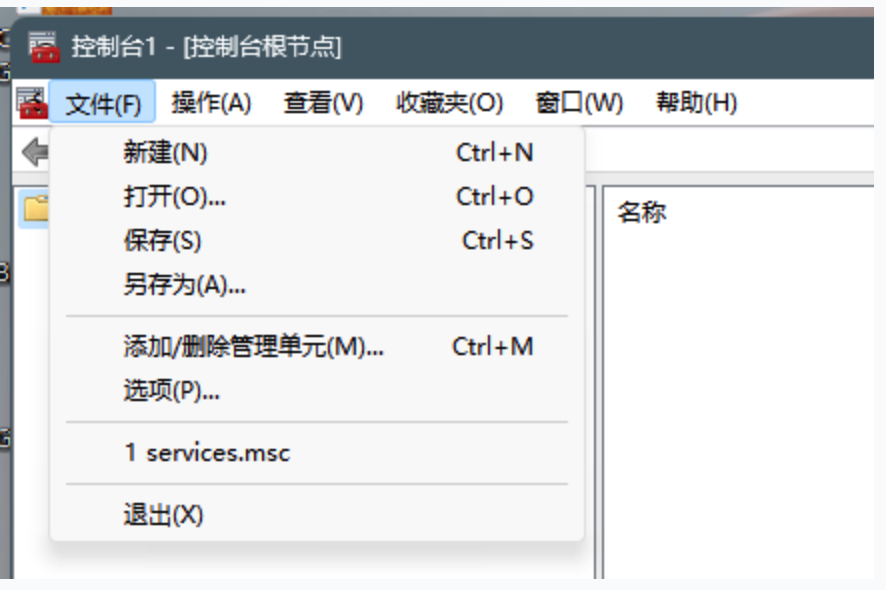
3、然后选择“证书”,点击“添加”进入证书管理单元
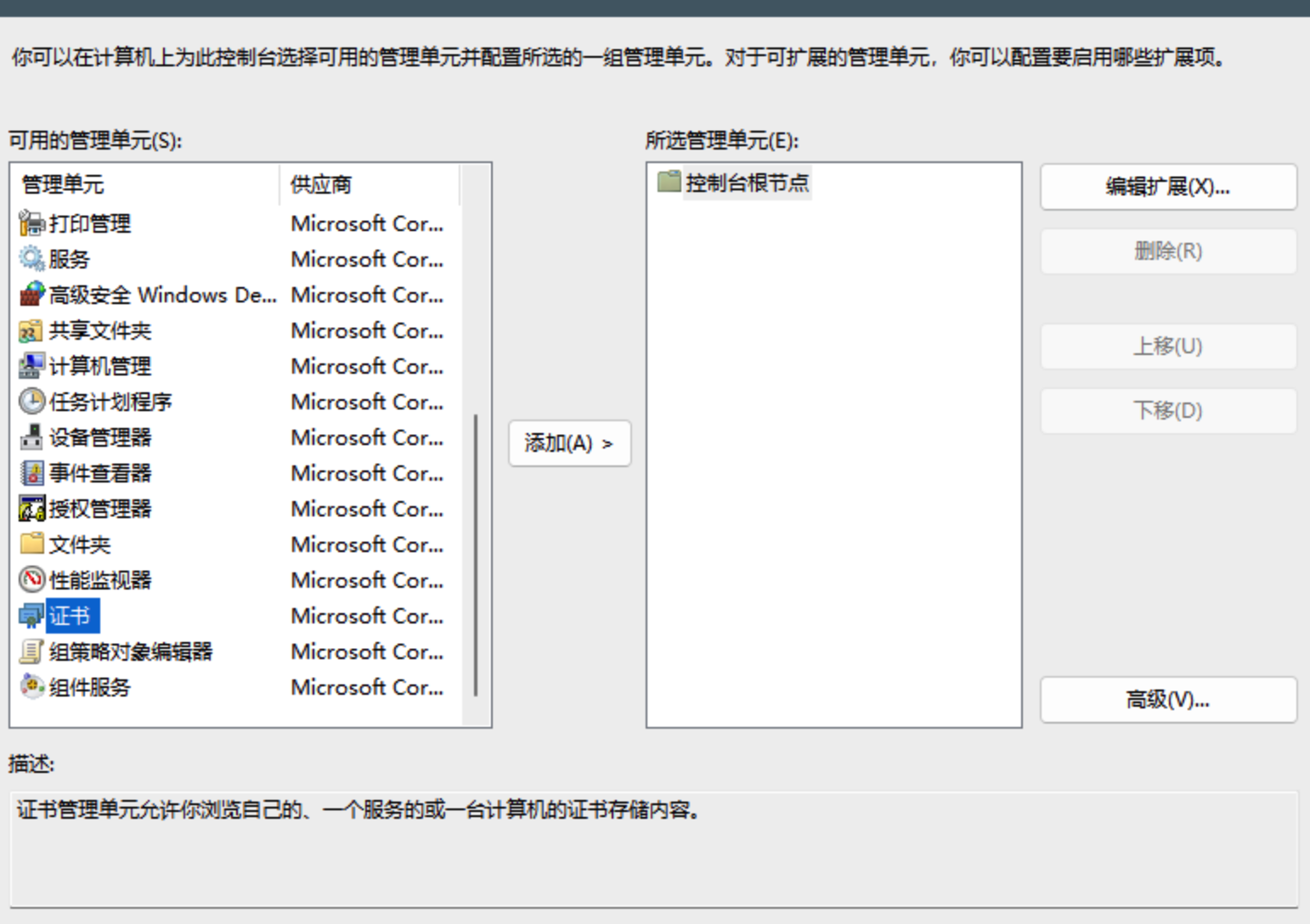
4、在证书管理单元选择“计算机账户”,然后点击“下一页”
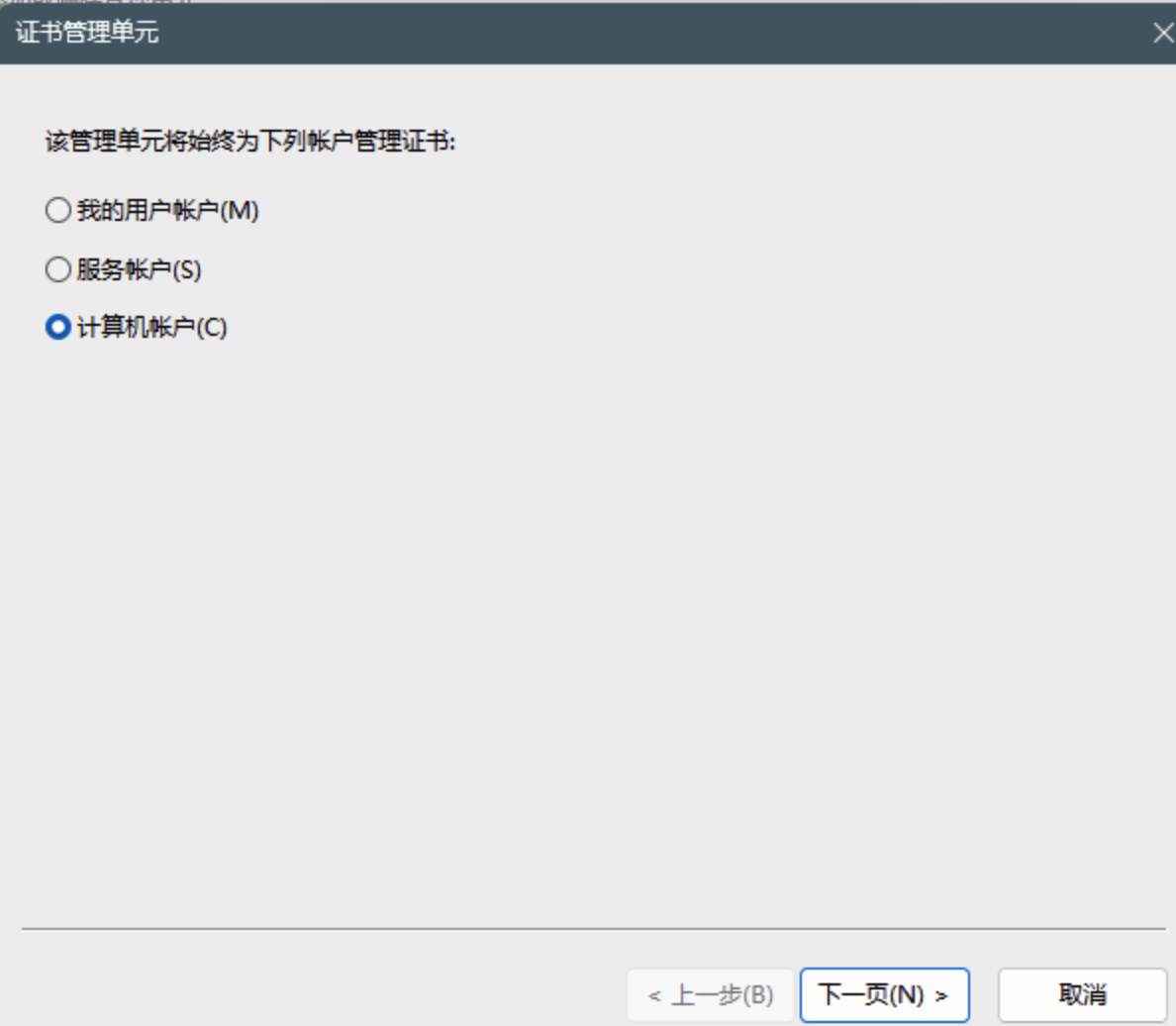
5、选择计算机默认,然后进入下一步
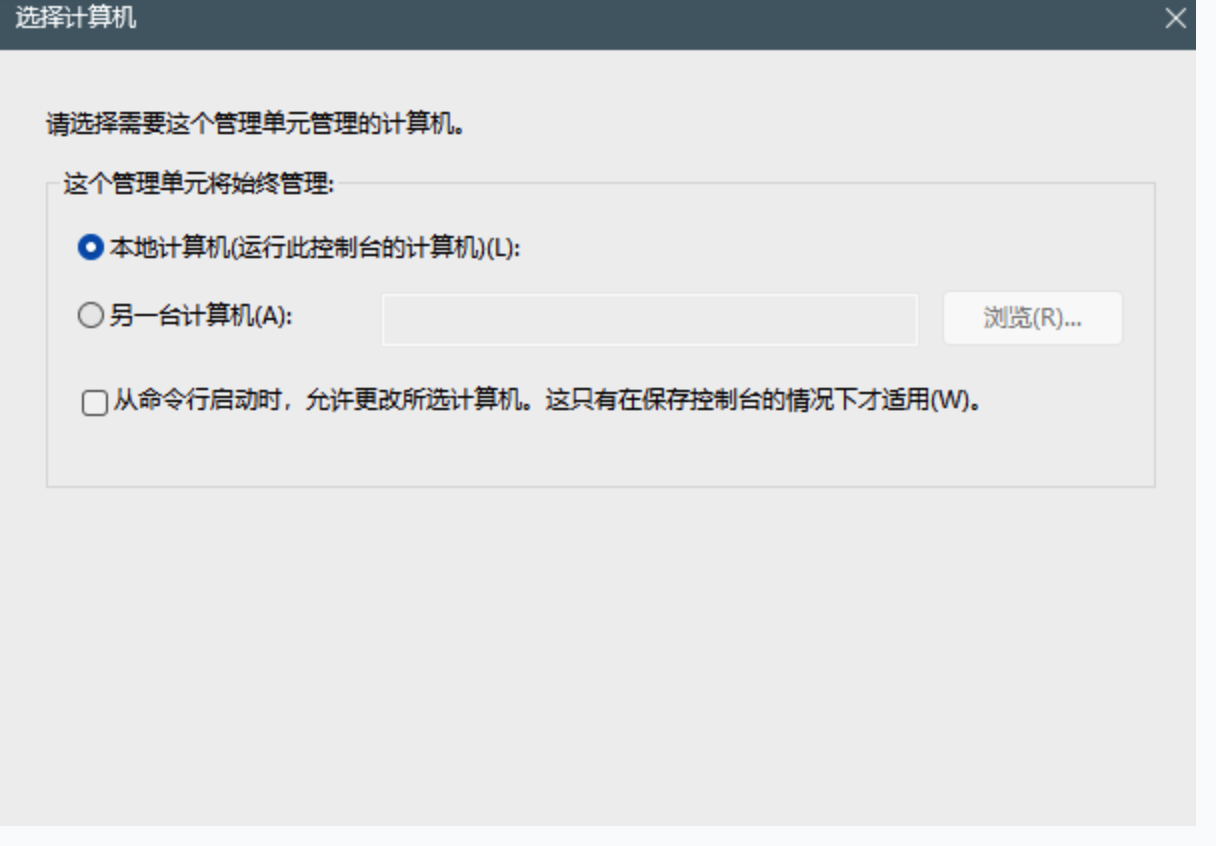
6、在“个人”-“证书”处右击,选择“所有任务”-“导入”进入证书导入向导界面
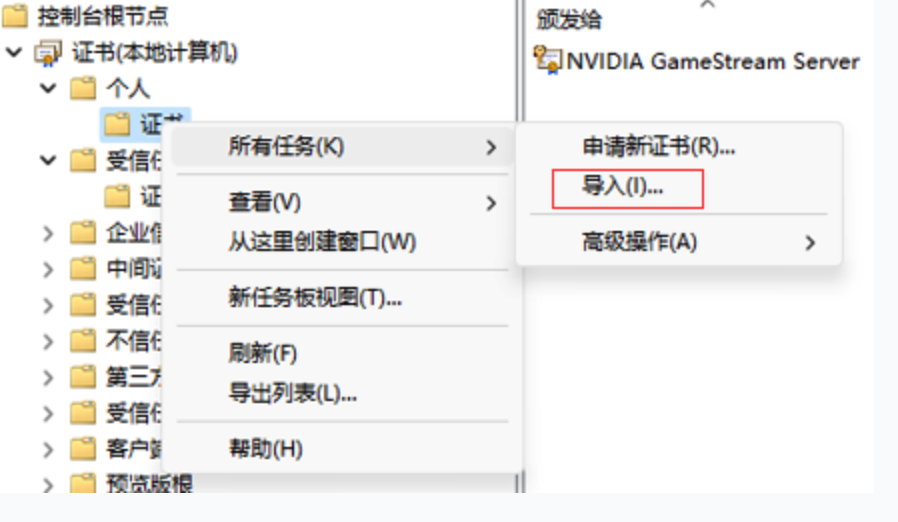
7、在证书导入向导界面中选择“浏览”
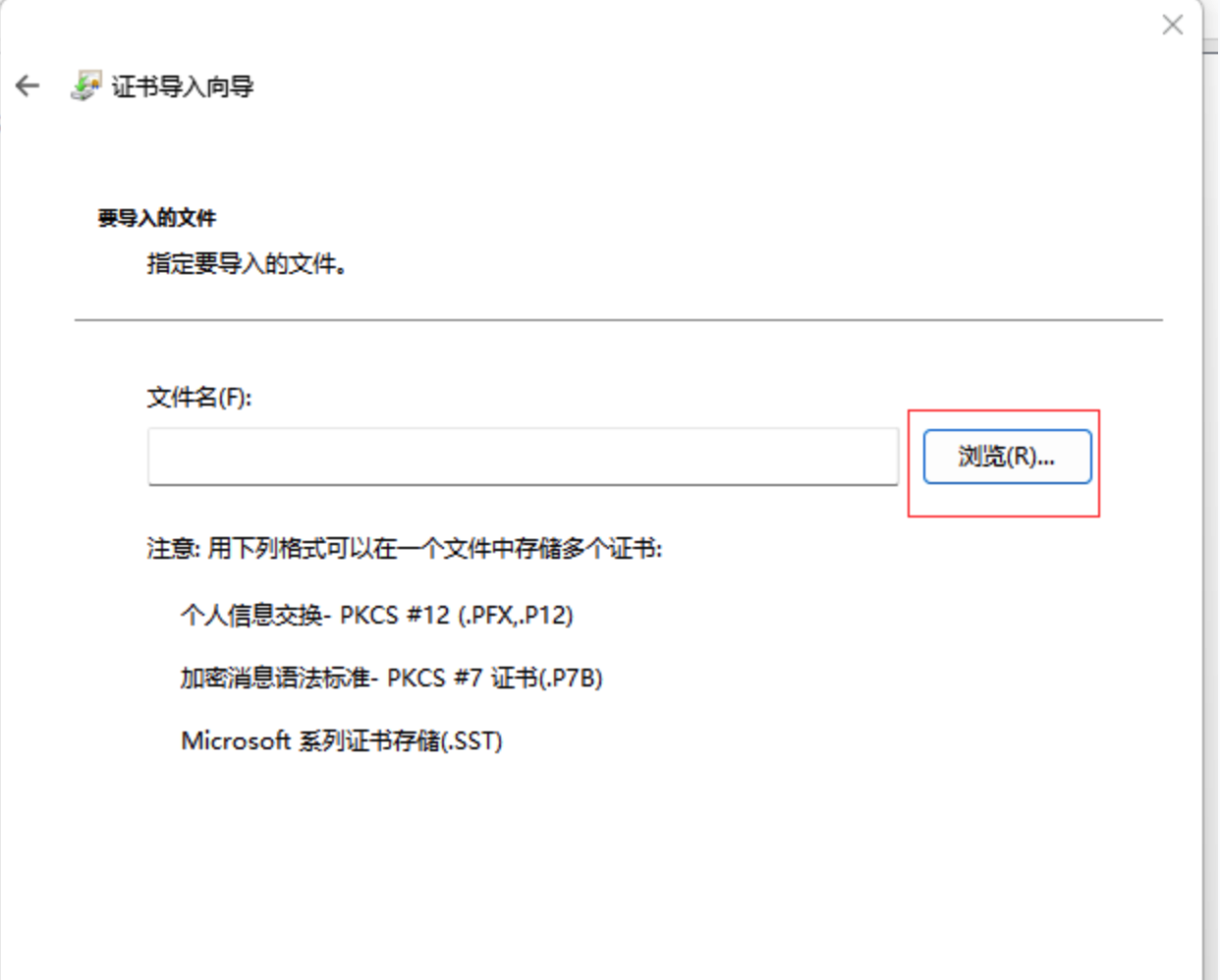
8、随后选择我们提供的压缩包里IIS文件夹中的pfx格式的证书,例如“racent_com.pfx”
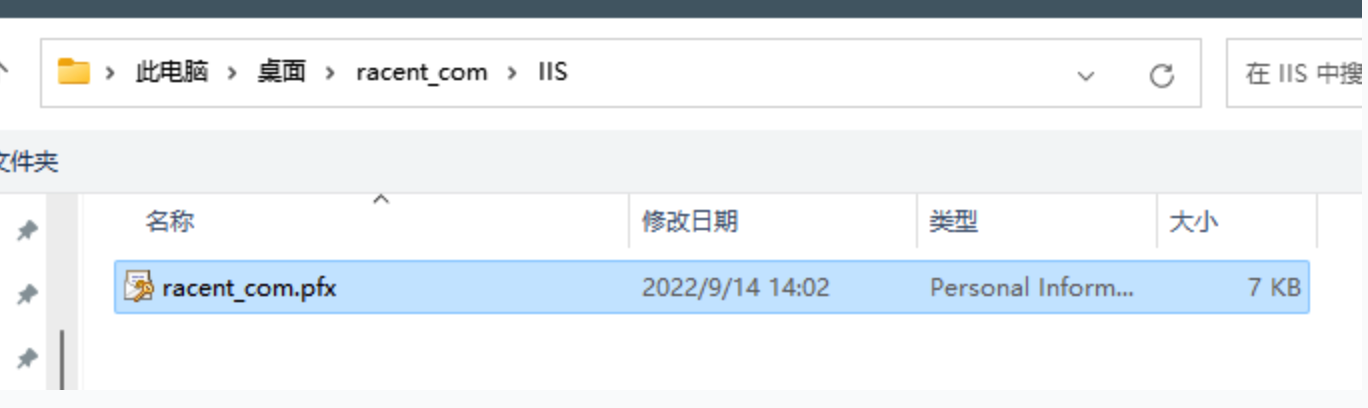
9、输入IIS文件夹中password文件中的密码,然后点击“下一页”
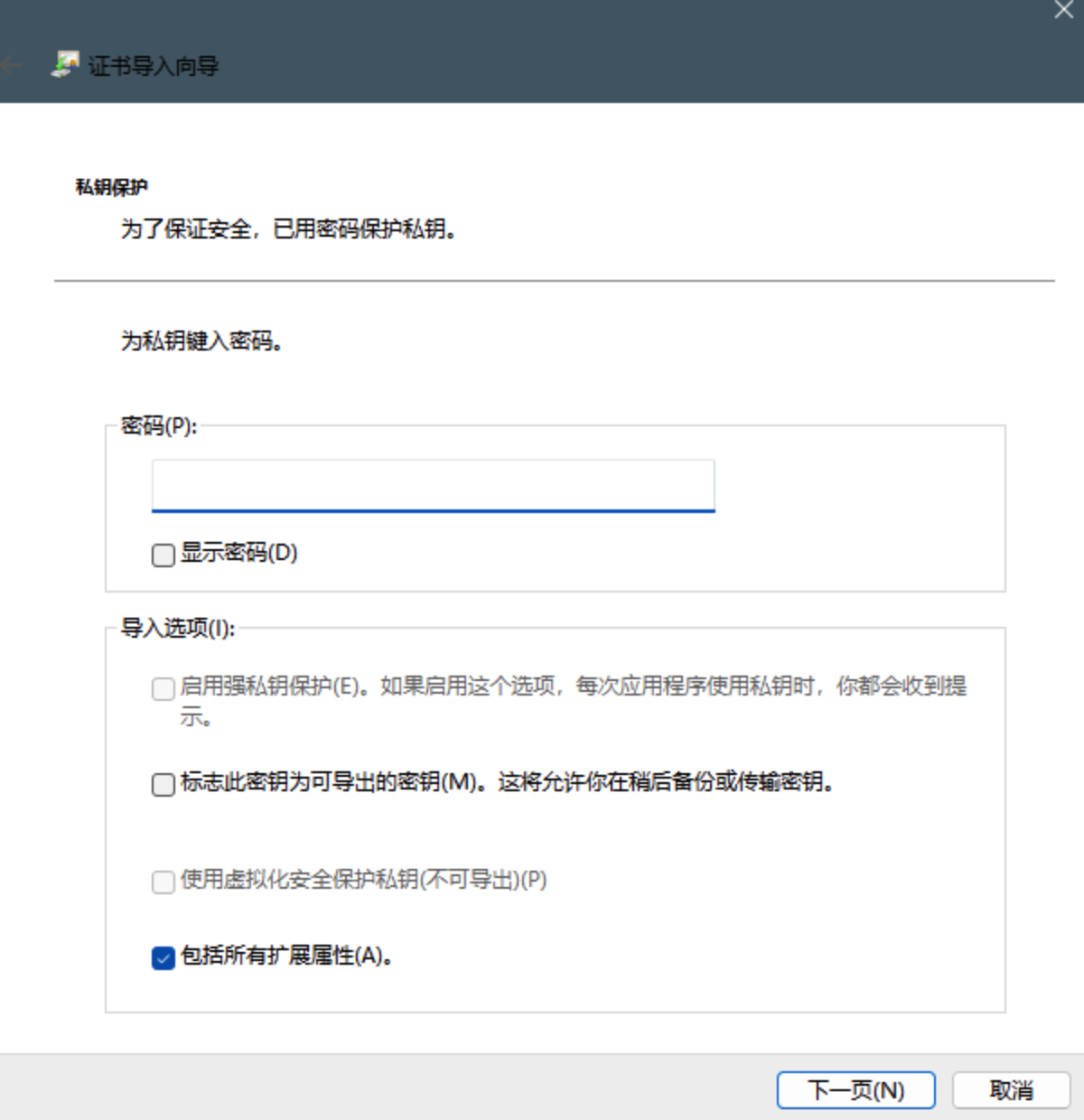
10、选中“将所有的证书都放入下列存储”,然后证书储存设置为“个人”,然后点击“下一页”
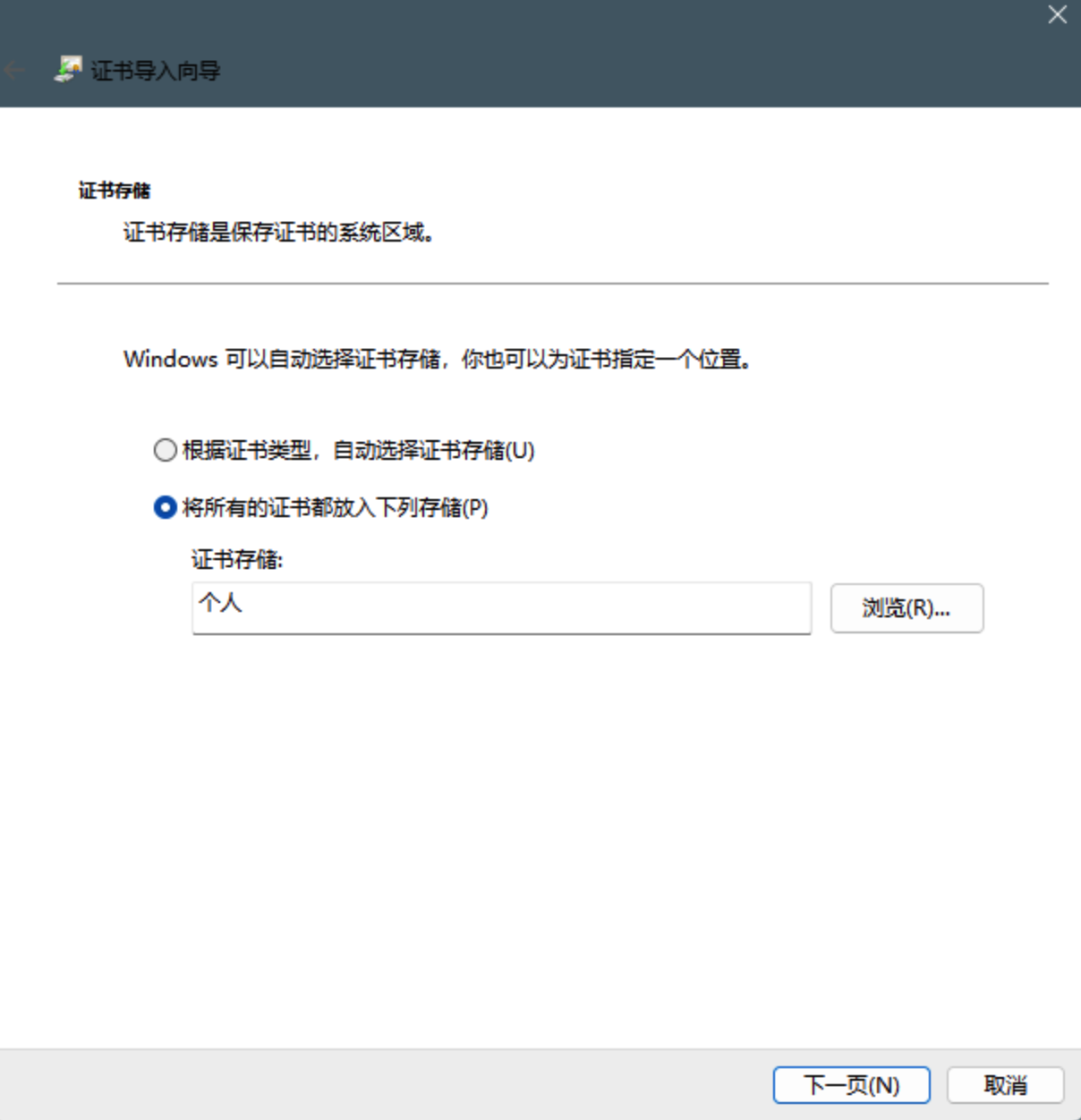
11、这样就导入SSL证书了,导入成功后会显示完整的三个证书

1、接下来要绑定应用您的SSL证书,请返回到Exchange管理中心。在“服务器”-“证书”中,选择正确服务器,找到导入的证书,选择该证书,点击“编辑”

2、随后单击左侧的“服务Services”按钮,选择要使用证书服务,单击“保存save”按钮即可
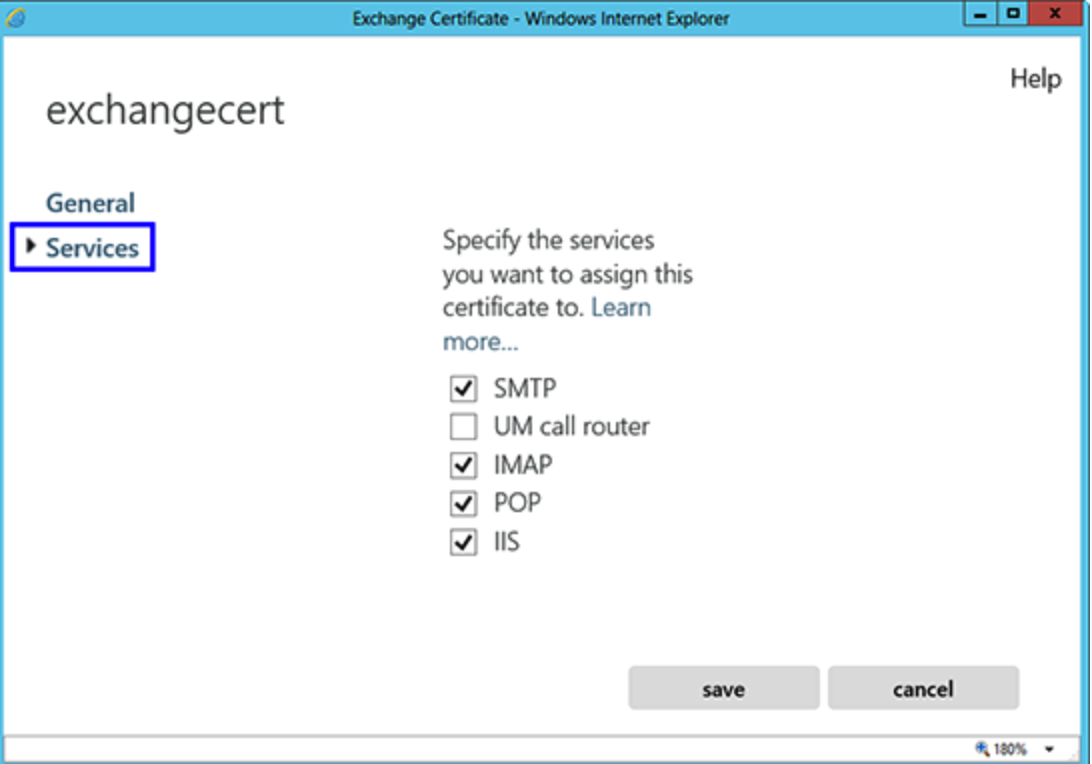
以上步骤操作完毕,现在,您的证书已成功安装并启用。
Microsoft Exchange Server 2013 和 2016 是企业广泛使用的邮件和协同软件。虽然两者都提供了强大的邮件、日历和联系人管理功能,但它们在设计、功能和性能上存在一些差异。下面我们来详细对比一下这两个版本:
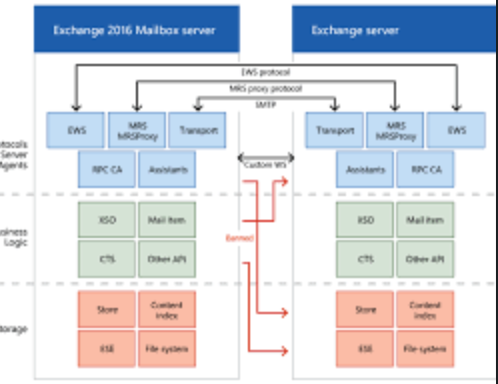
| 功能 | Exchange 2013 | Exchange 2016 |
|---|---|---|
| 统一通讯 | Lync Server集成 | Skype for Business集成,提供更丰富的通信功能 |
| 云集成 | 支持Office 365云服务 | 更深入集成Office 365,支持混合部署 |
| 移动设备支持 | 支持多种移动设备 | 增强了对移动设备的支持,包括iOS和Android |
| 安全性 | 提供多种安全功能,如数据丢失防护(DLP) | 增强了DLP功能,并提供了高级威胁防护 |
| 高可用性 | 支持数据库可用性组(DAG) | 增强了DAG功能,提高了高可用性 |
加密您的网站,赢得客户信任!